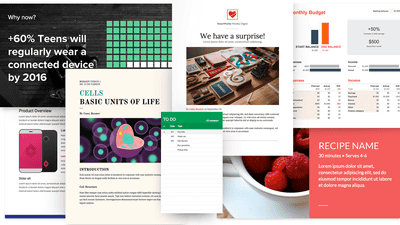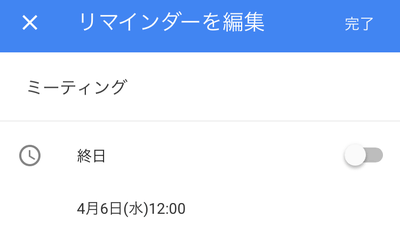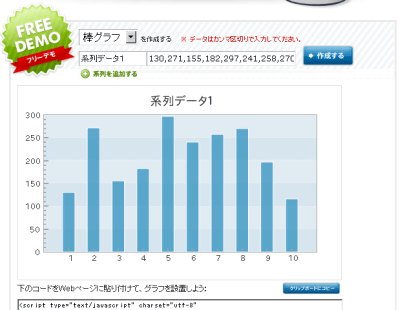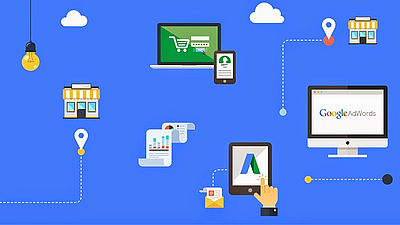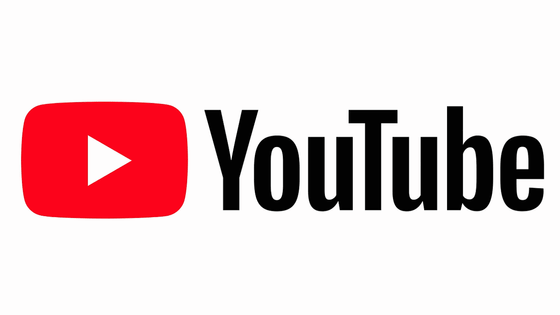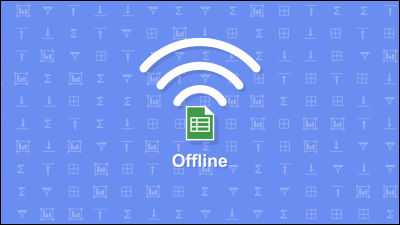簡単にレポートを作成できる「Googleデータスタジオ」を使ってみた
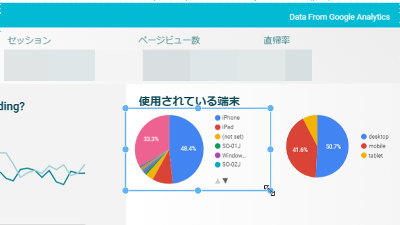
さまざまなデータをグラフや表で分かりやすく表示するためのツールはいろいろありますが、その中の一つが「Googleデータスタジオ」です。Googleが作ったサービスという利点を生かし、GoogleアナリティクスやAdWordsなど同じGoogle製のサービスとの連携が簡単ということで、実際にGoogleアナリティクスとの連携を試してみました。
データスタジオ(ベータ版) | データの視覚化とレポートの作成 | 無料版を試す - Google
https://www.google.com/analytics/data-studio/
まずはGoogleデータスタジオのページへ行き、「無料版を試す」をクリックします。
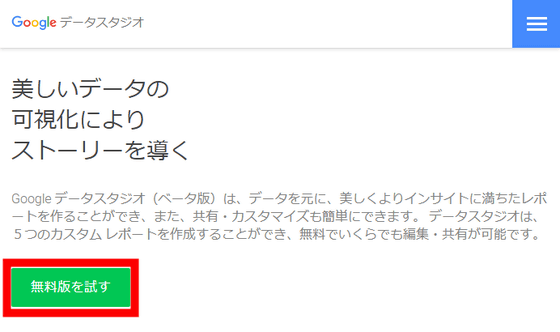
Googleにログインします。ログインしたいアカウントをクリックして……
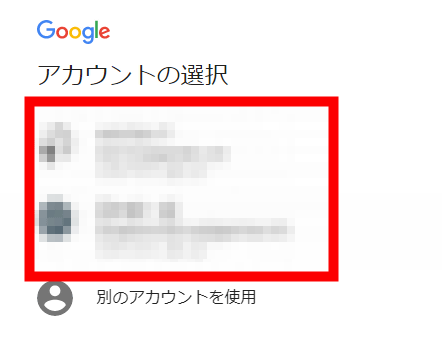
パスワードを入力し、「次へ」をクリック。
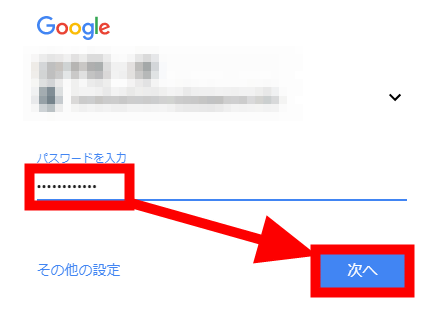
Googleデータスタジオを使えるようになりました。「空白」をクリックして一からレポートを作成してもいいのですが、今回はテンプレートを使用することにしました。「Acmeマーケティング」と書かれたテンプレートをクリックします。
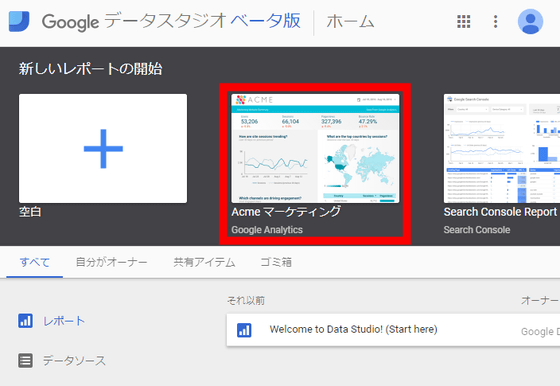
テンプレートの左上にある「デフォルトのデータ」とかかれたプルダウンメニューをクリックして……
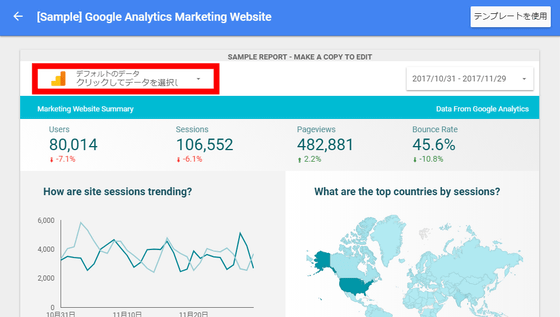
レポート作成に使いたいデータをクリック。
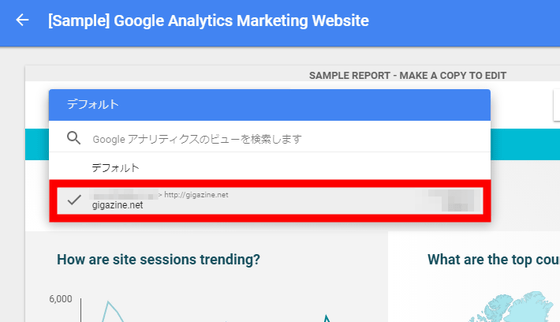
すると、選択したデータを用いたプレビューが表示されます。このテンプレートを使いたいので右上の「テンプレートを使用」をクリックします。
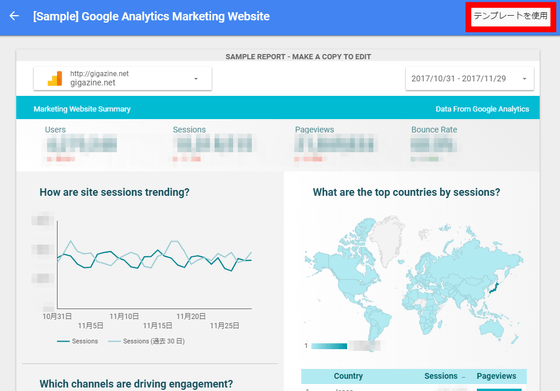
「Googleデータスタジオへようこそ」と表示されるので「使ってみる」をクリックします。
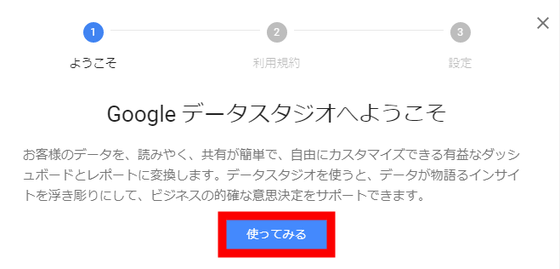
利用規約を読み、下のチェックボックスをクリックしてチェックを入れたら「次へ」をクリック。
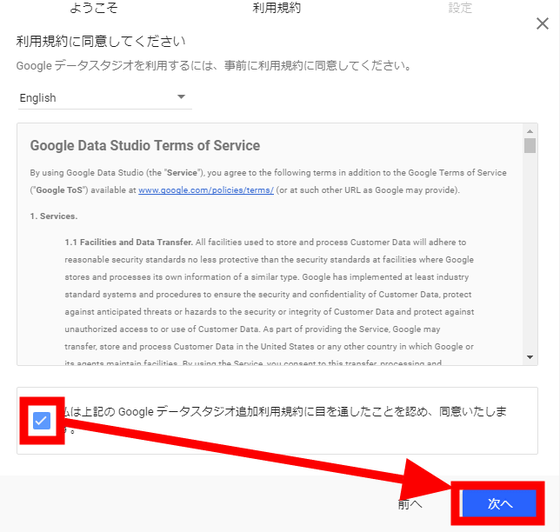
「メール配信を希望するか」などのいくつかの質問に回答したら「完了」をクリックします。
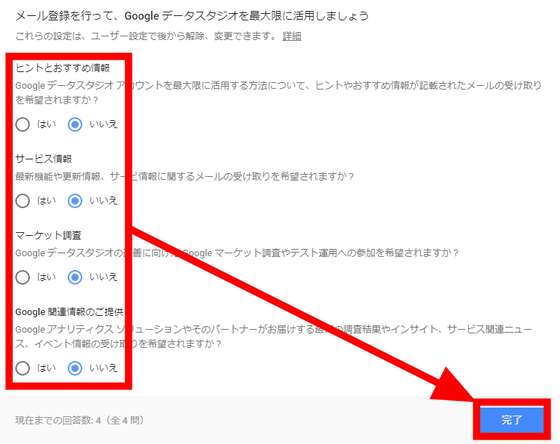
元のプレビューページに戻ってきたのでもう一度「テンプレートを使用」をクリック。
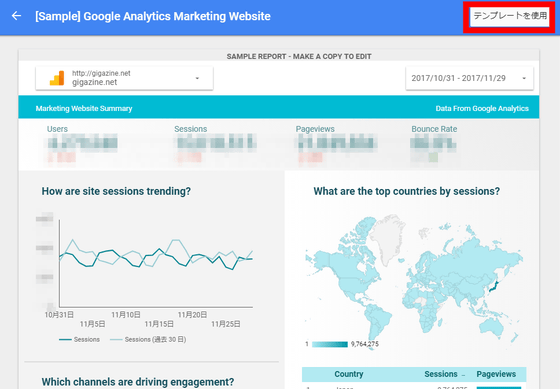
レポートに使うデータを入力します。「新しいデータソース」のプルダウンメニューをクリック。
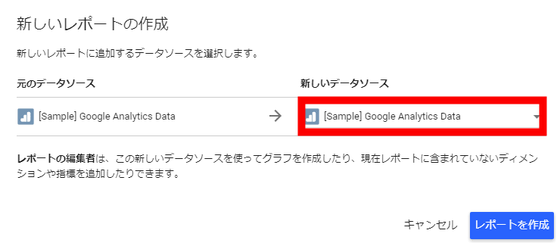
プルダウンメニューが開いたら、一番下の「新しいデータソースを作成する」をクリックします。
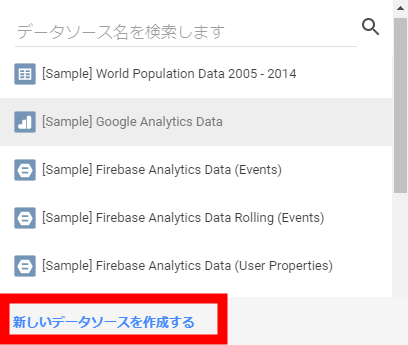
左側の「コネクタ」欄から「Googleアナリティクス」を選ぶとアクセス権を求められるので、右側の「承認」クリックします。
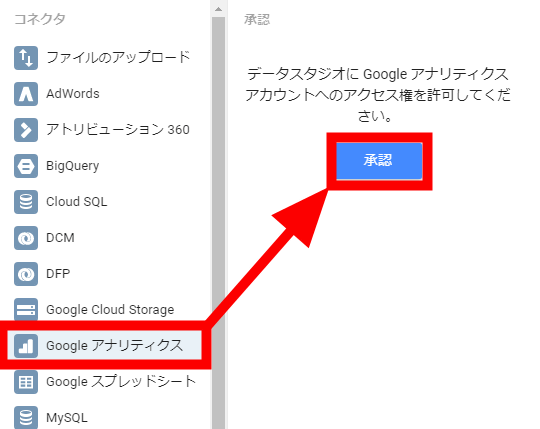
「Googleアナリティクス」のデータにアクセスできるアカウントを選択してクリックします。
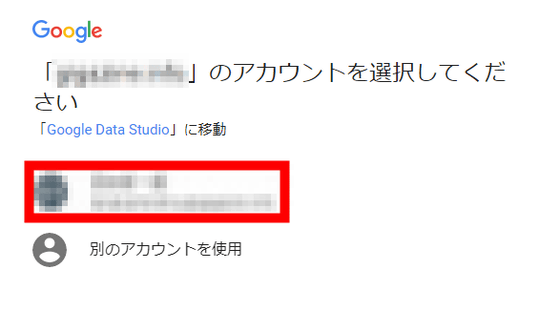
GoogleデータスタジオがGoogleアナリティクスへのアクセス権を求めてくるので「許可」をクリックします。
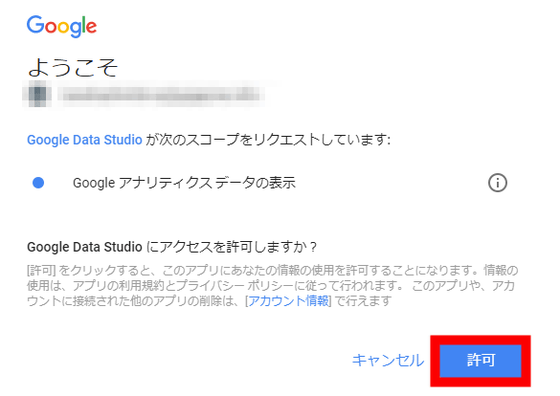
「アカウント」「プロパティ」「ビュー」とGoogleアナリティクスのデータを選択したら右上の「接続」ボタンをクリック。
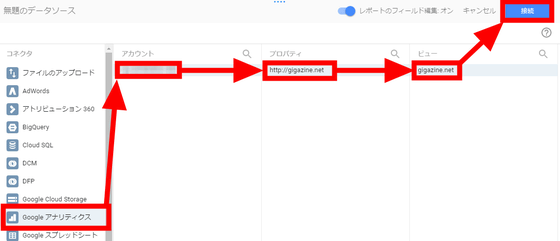
細かい設定はそのままにして右上の「レポートに追加」をクリックします。
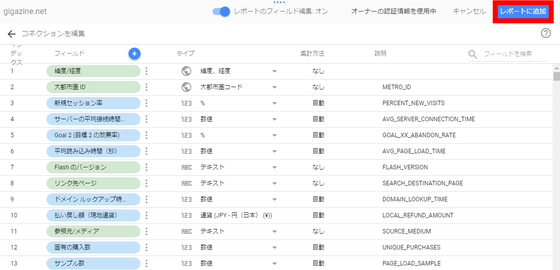
「新しいデータソース」に使いたいGoogleアナリティクスのデータが入力されているのを確認して「レポートを作成」をクリック。
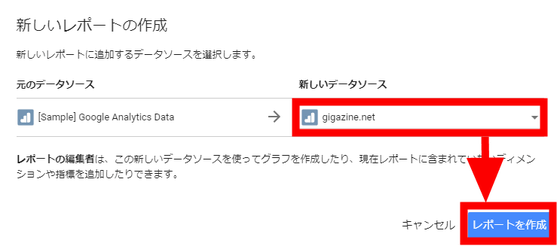
またもや「アカウントを選択して下さい」という画面が出ました。使用するアカウントをクリックします。
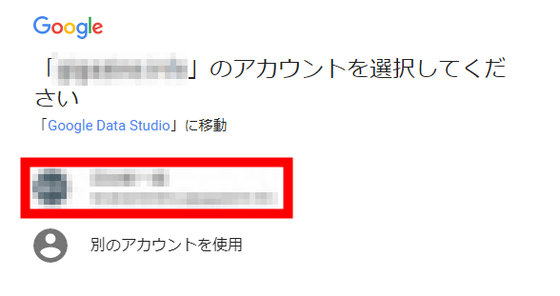
GoogleデータスタジオがGoogleドライブへのアクセス権を求めてくるので「許可」をクリックします。
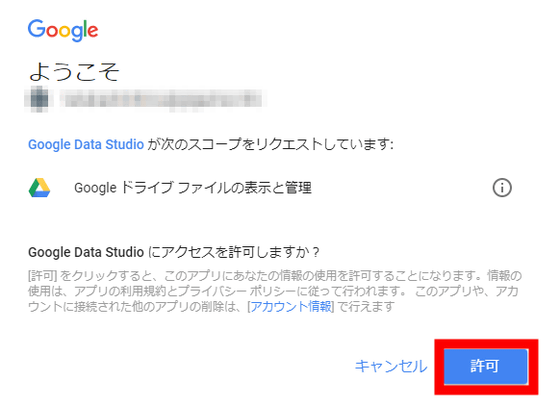
また「新しいレポートの作成」画面に戻ってくるので再び「レポートを作成」をクリックします。
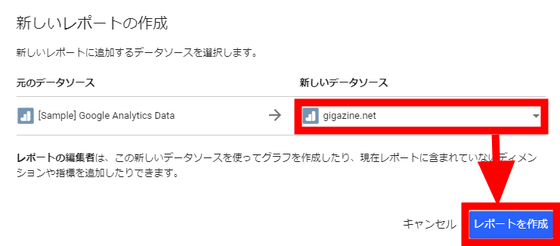
テンプレートのコピーが作成され、自由に編集できるようになりました。
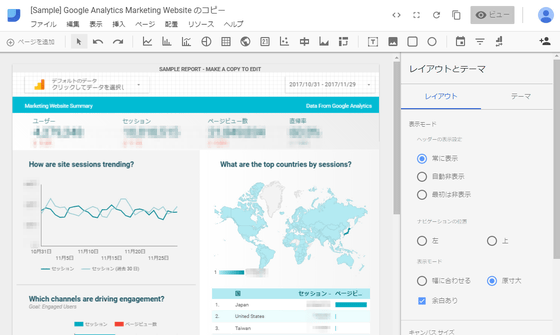
実際に編集してみます。右下にあるアクセス元を表示している地図が不要だと感じたので、クリックして選択してから「Delete」キーを押して削除します。
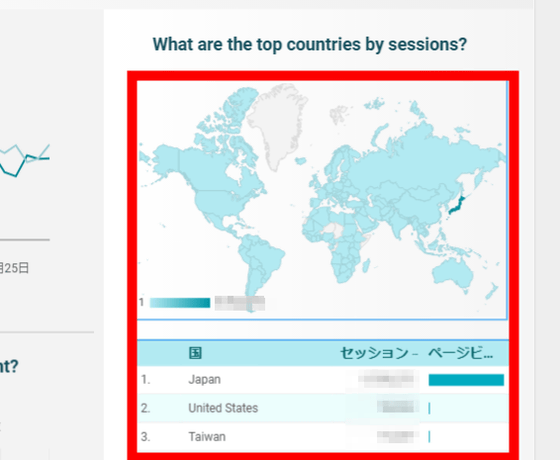
代わりに円グラフを挿入します。上のメニューから「円グラフ」をクリックし、設置したい場所でもう一度クリックすると円グラフが出現します。円グラフに表示するデータを選択するために、右側にある「データ」をクリックします。
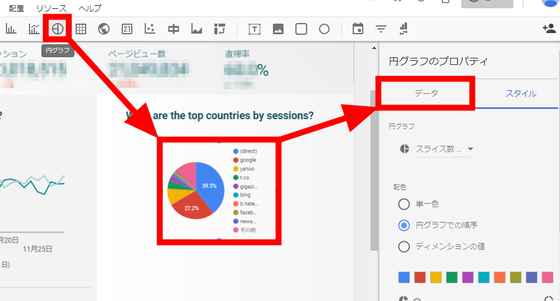
「データ」タブの「ディメンション」欄にある「参照元」をクリック。
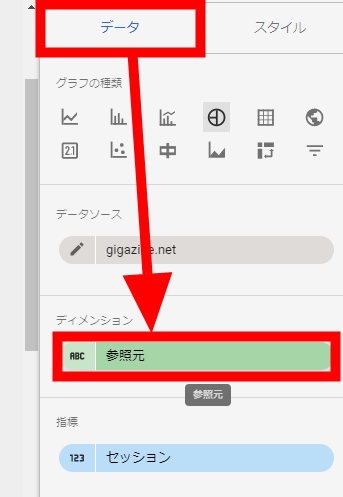
Googleアナリティクスから得られたさまざまなデータが並んでいるので、その中から使いたいデータをクリックします。たとえば「デバイスカテゴリ」を選択すると、円グラフが「desktop」「mobile」「tablet」の3つを表すようになりました。
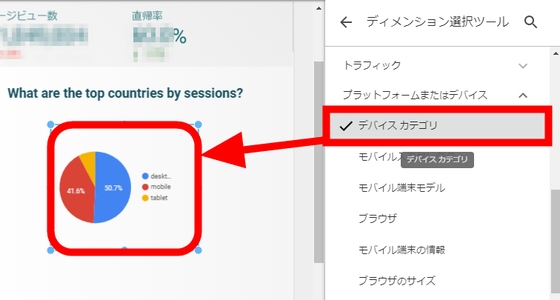
もう一つ円グラフを追加して、今度は「モバイル端末モデル」を選択すると、「iPhone」や「iPad」など、どんなデバイスからアクセスされているかを確認できる円グラフが表示されました。
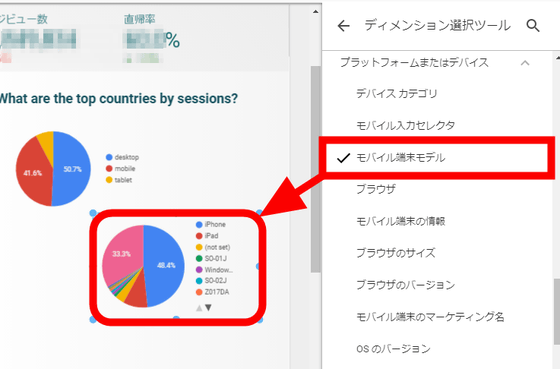
見出しも「使用されている端末」とグラフに合うように変更します。このように、さくっとレポートを作成できます。
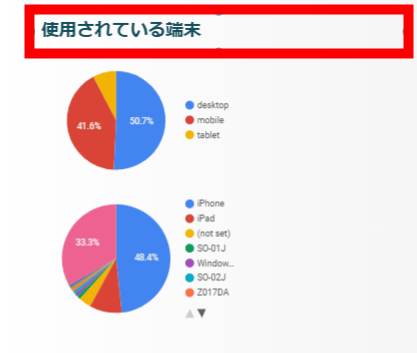
共有マークからユーザーを追加することで、複数人で編集することもできます。
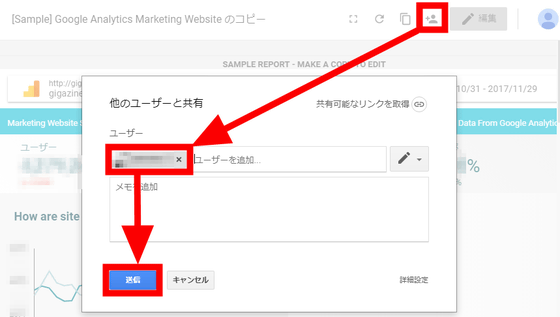
また、常にGoogleアナリティクスの最新のデータに更新されるので、一度作成したレポートを使い続けられ、レポート作成にかかる時間を大幅に減らしてくれるツールとなっていました。印刷など書き出しの設定はなく、自動的にデータが更新されるこの「Googleデータスタジオ」のページ自体がレポートということです。
・関連記事
1億件もの記事を分析して明らかになった「シェアされる記事タイトル」の傾向とは? - GIGAZINE
Googleの優秀なチームを分析して見えてきた「優れたチームを作っている要因」とは? - GIGAZINE
Amazonカスタマーレビュー8000万件を分析してわかった「星」の評価傾向とは? - GIGAZINE
インターネットの今までとこれからが詰まっているレポート「2017 Internet Trends」公開 - GIGAZINE
・関連コンテンツ